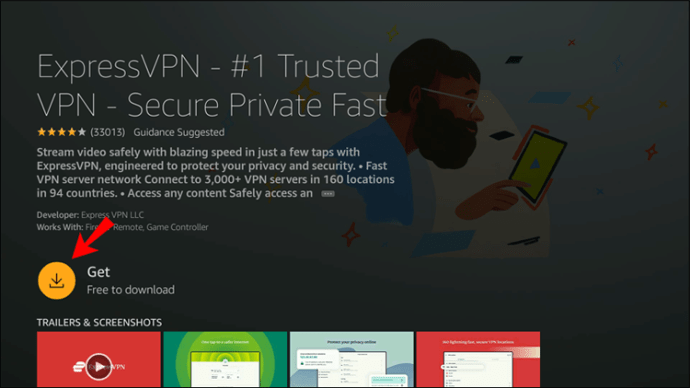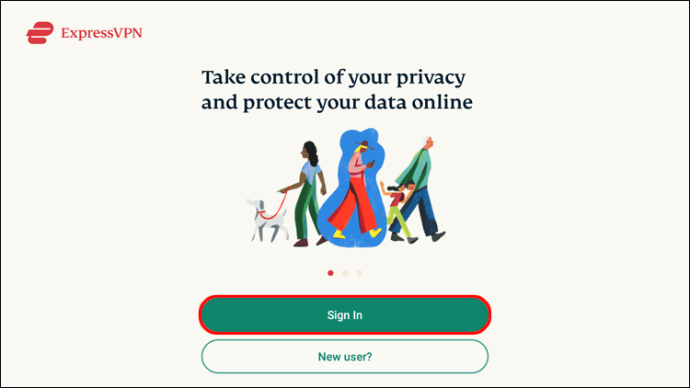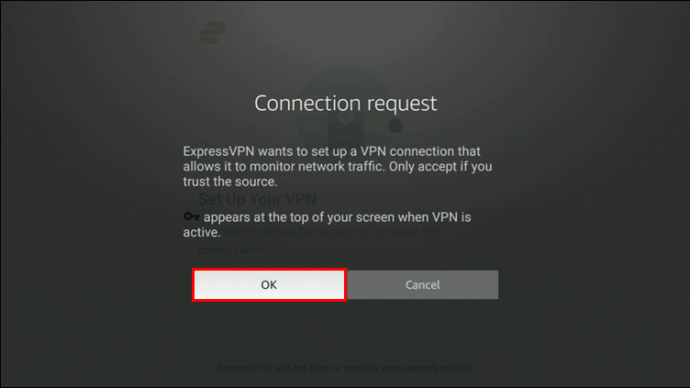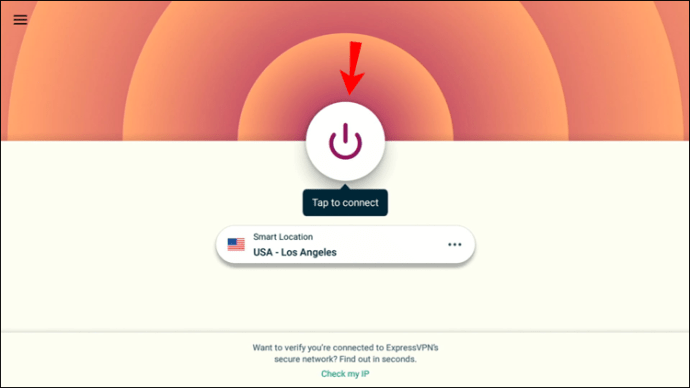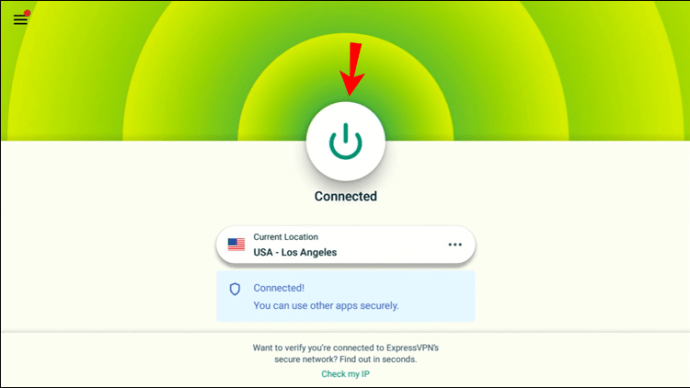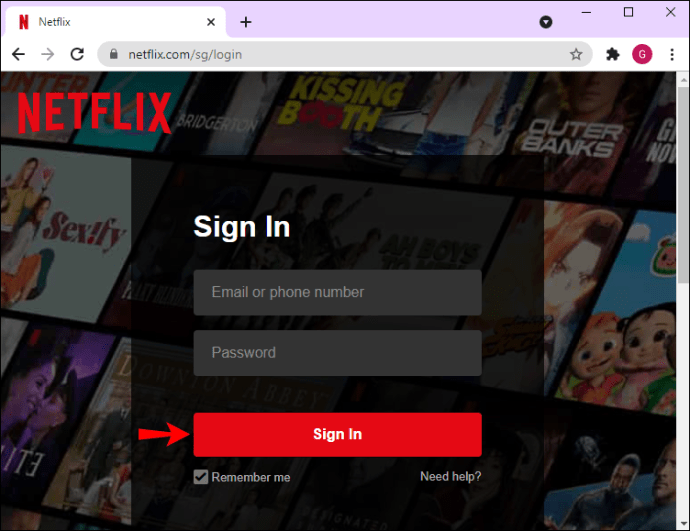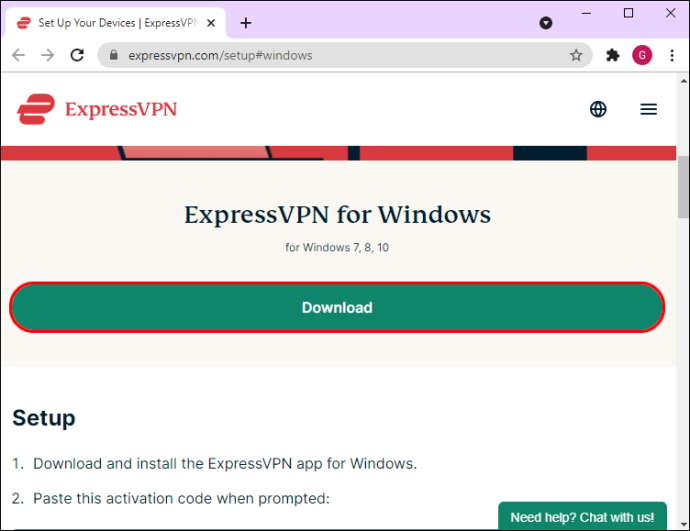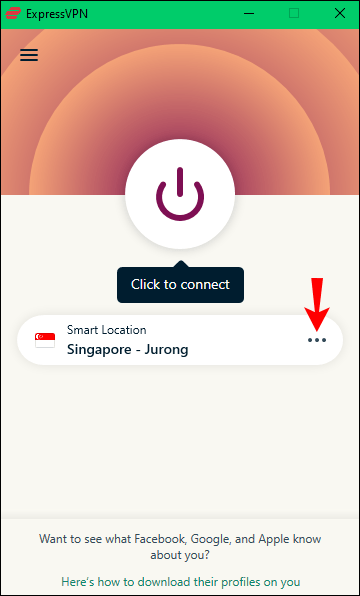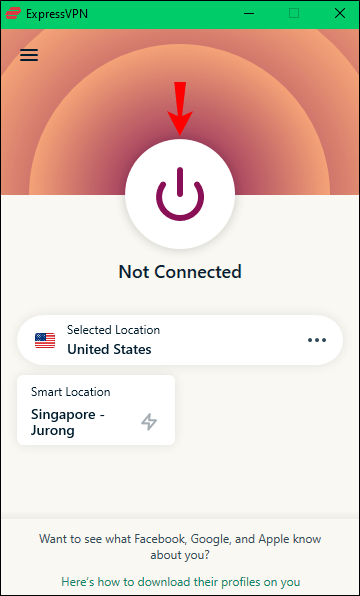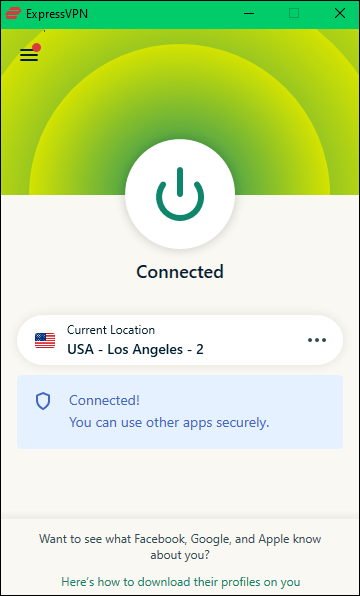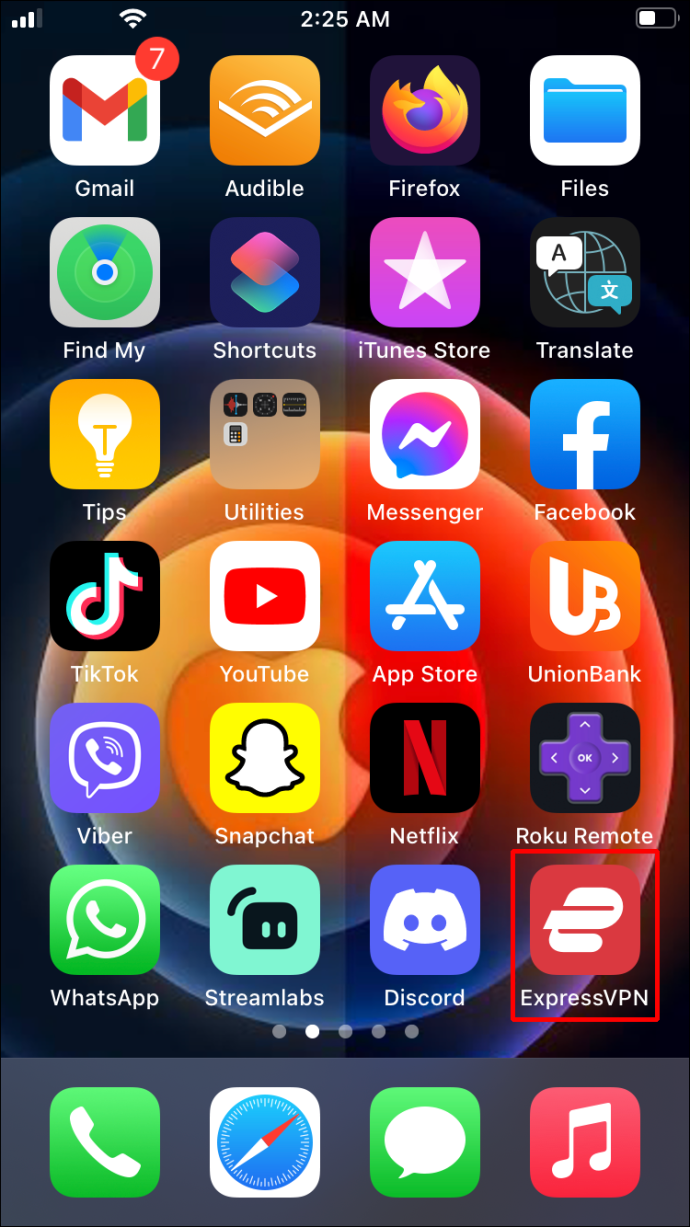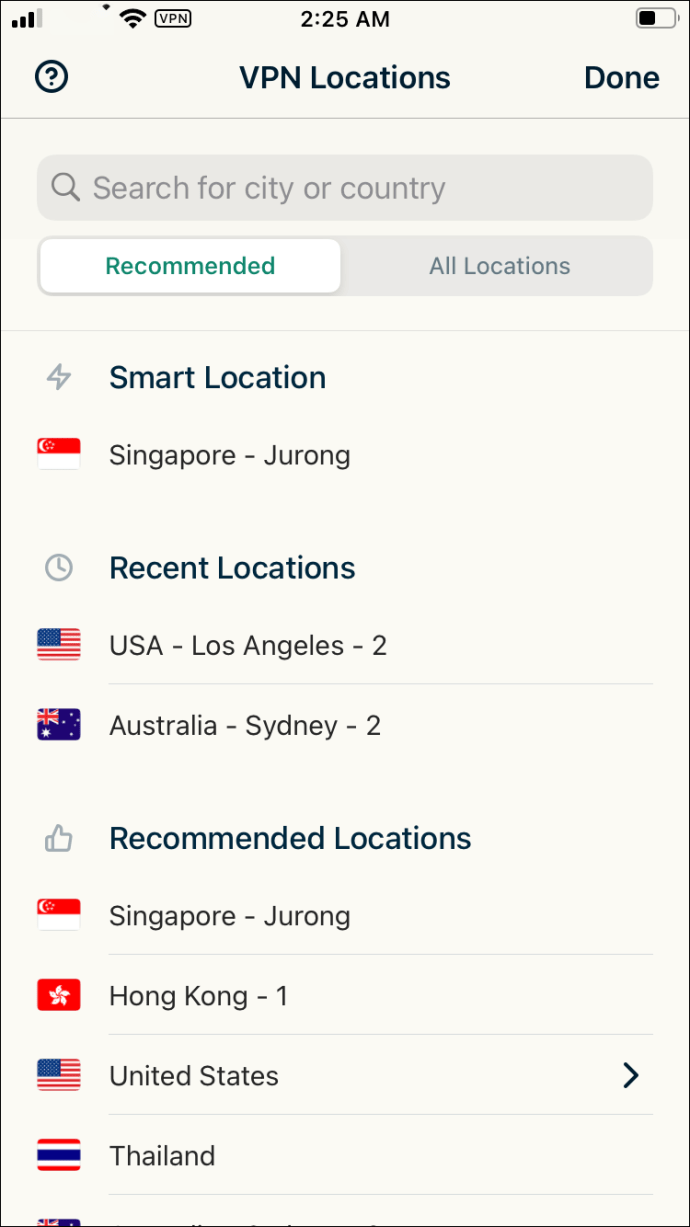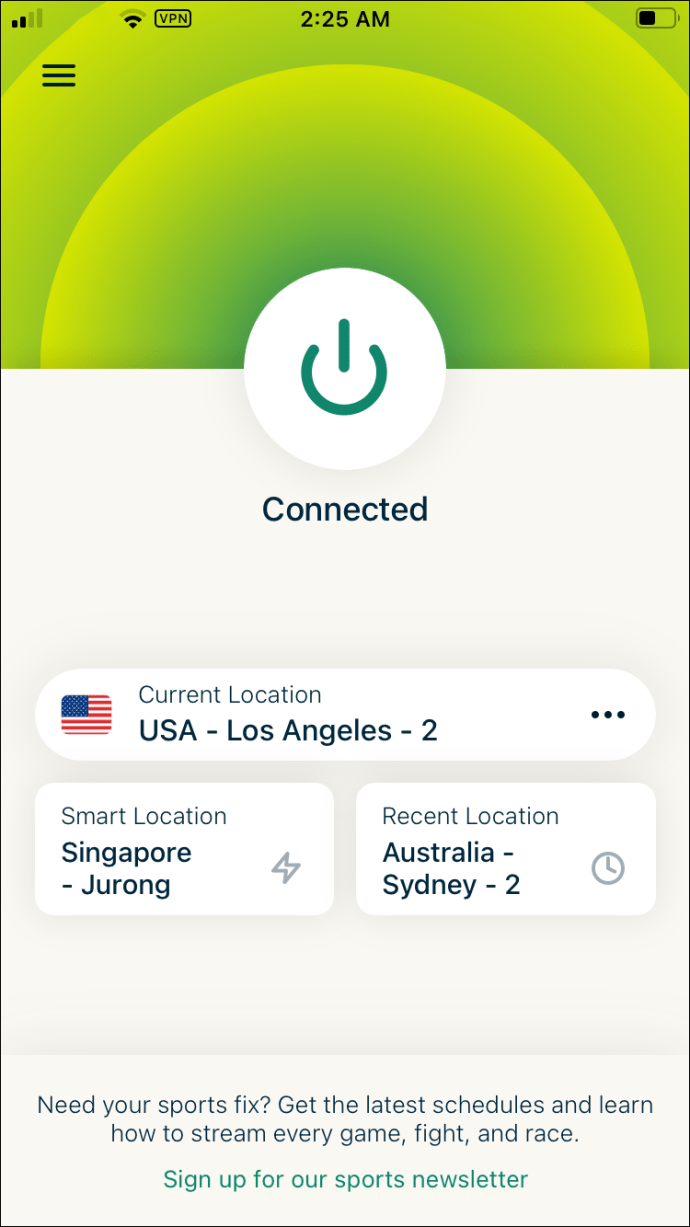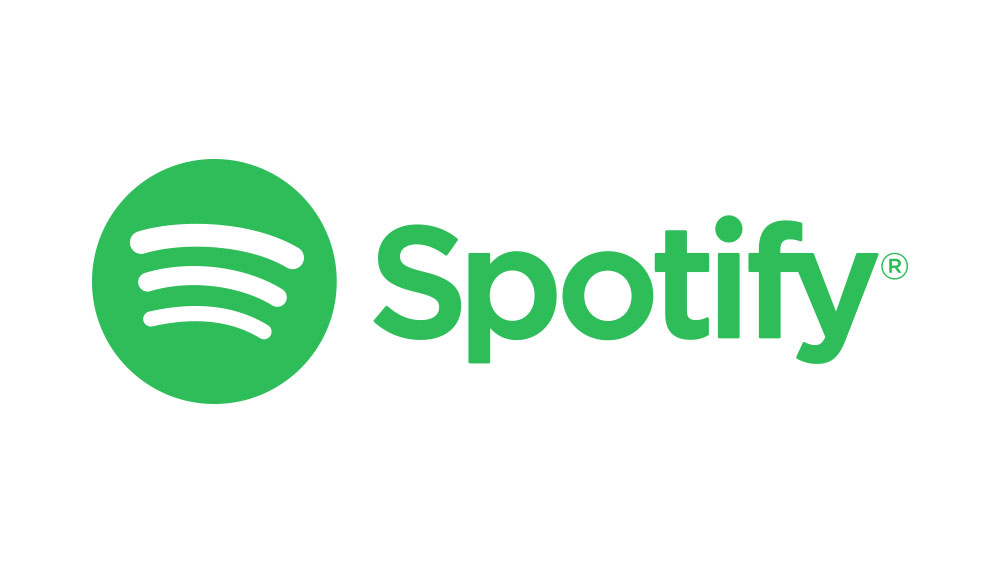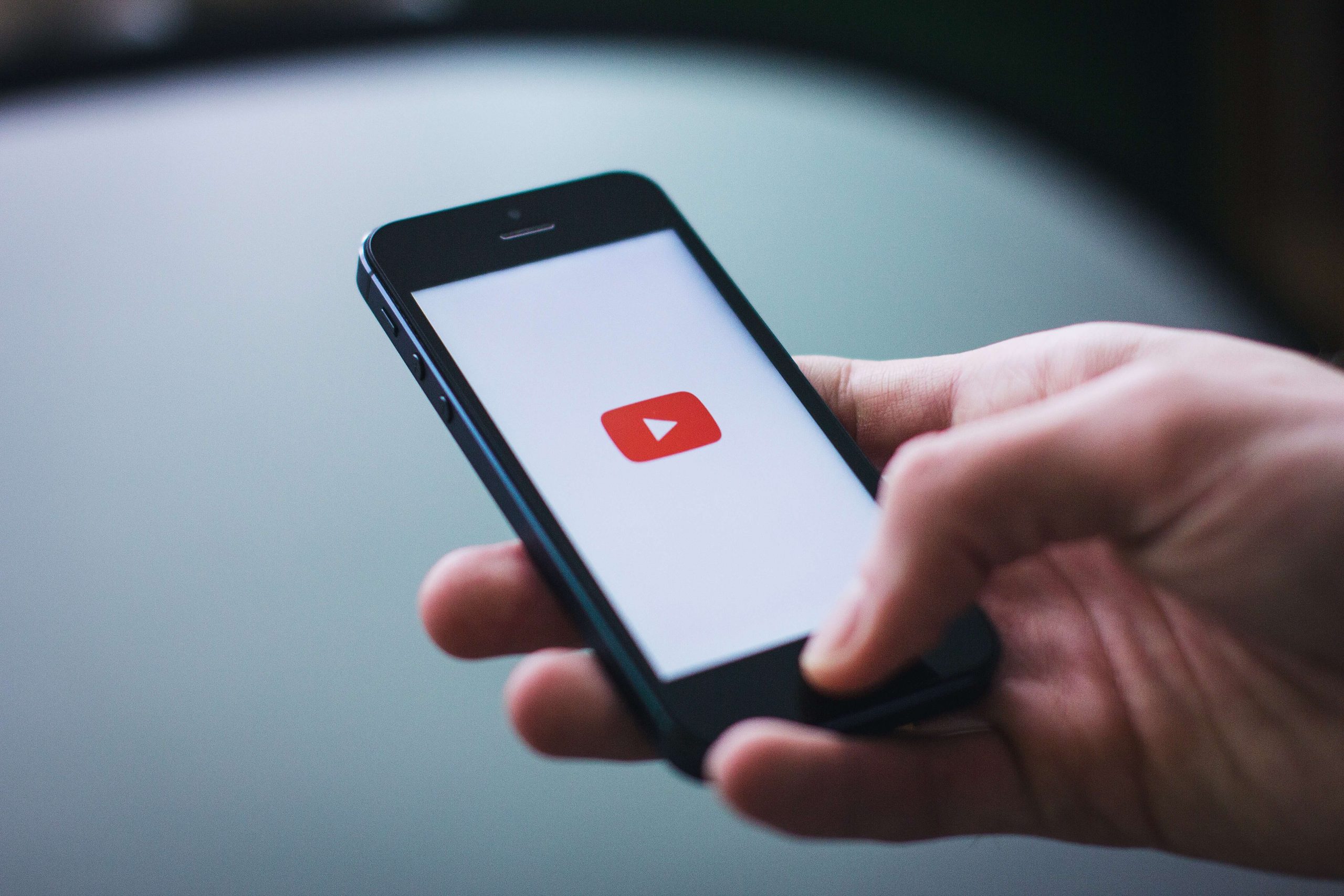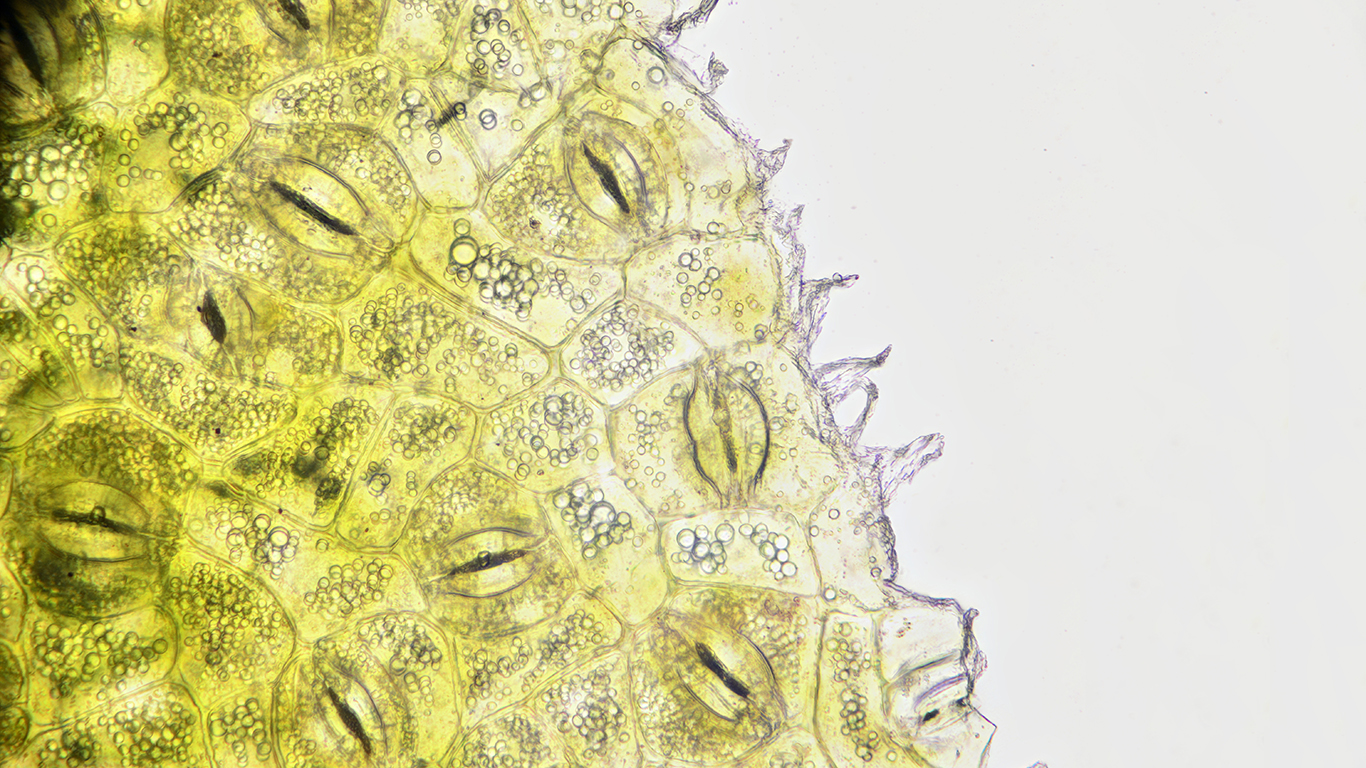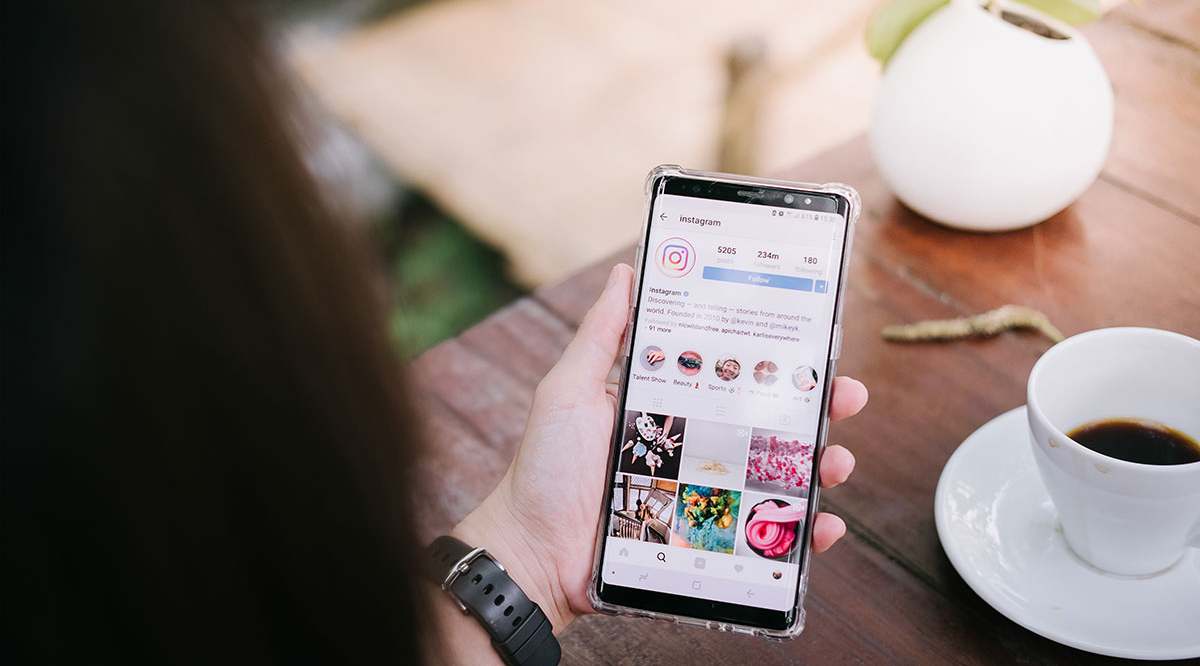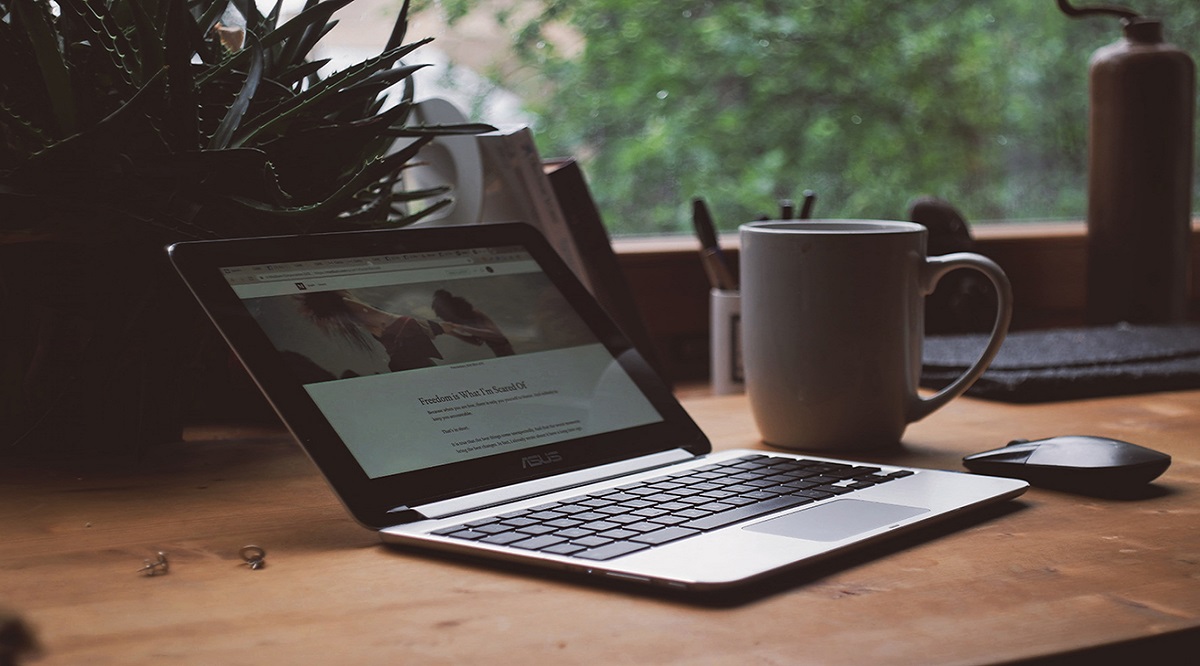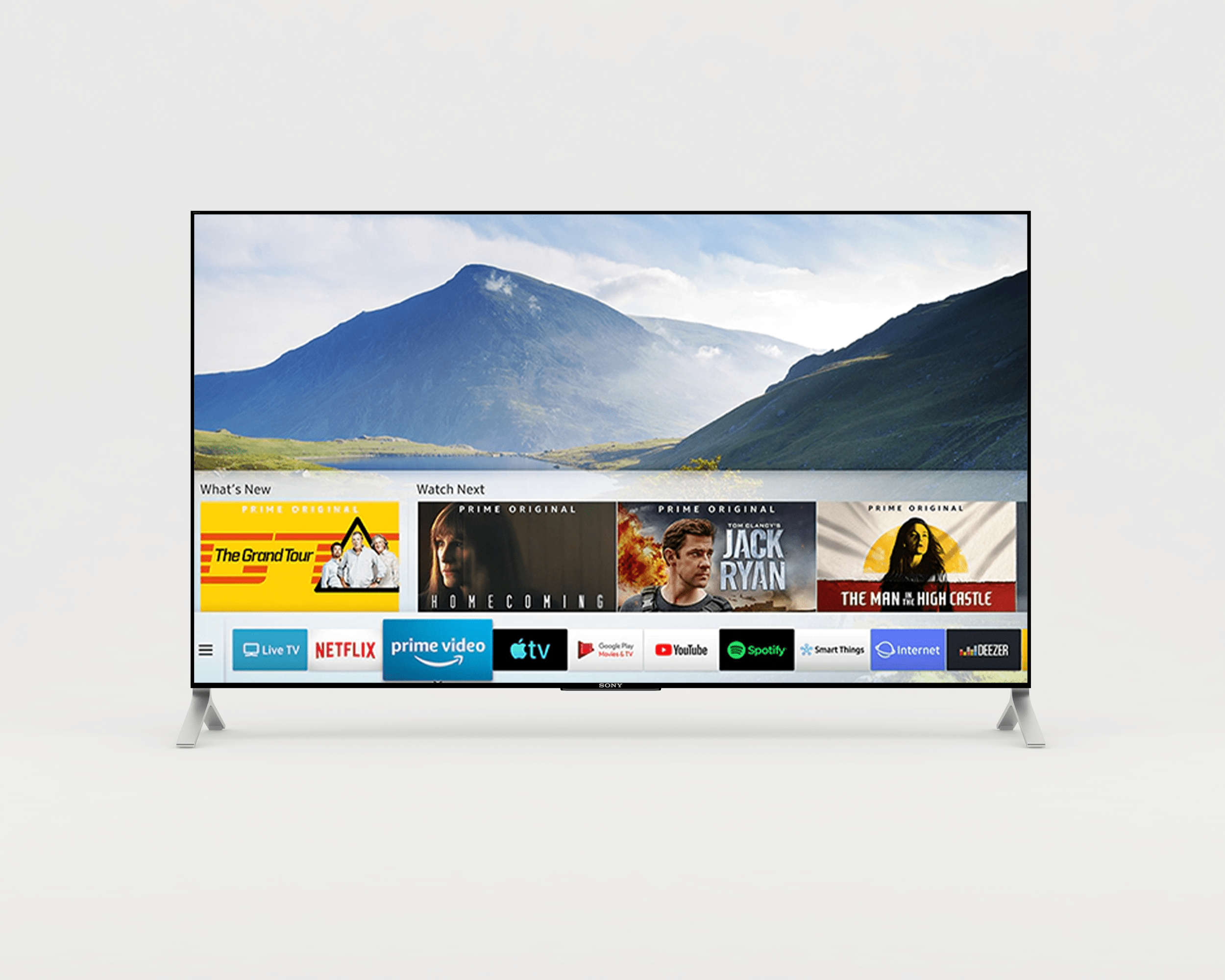Netflix VPN е блокиран - как се откриват?
Ако гледате Netflix, ще знаете, че той предлага селекция от различни телевизионни предавания и филми във всеки регион. Като такива, предаванията, които получавате в САЩ, може да не са същите, до които имате достъп във Великобритания. За да заобиколят това, много хора използват VPN или виртуална частна мрежа.

За съжаление, Netflix стана мъдър за това и започна да блокира VPN, оставяйки ви с екран за грешки вместо достъп до любимите ви предавания. За щастие има начини да се победи системата. В тази статия ние обясняваме как Netflix открива вашата VPN, как да използвате VPN, която работи на различни устройства и как да се свържете с различен сървър.
Netflix VPN е блокиран - Как те откриват моя VPN?
VPN блокира оригиналния ви IP адрес, който показва вашето местоположение. След това той пренасочва вашата интернет връзка чрез нов IP адрес на различно географско местоположение по ваш избор. По този начин можете да заблудите Netflix да вярва, че се намирате на друго място и да получите достъп до предаванията на Netflix в този регион.
VPN услугата обаче има само толкова много налични IP адреси. Безброй други потребители от различни местоположения биха могли да използват назначения ви IP адрес. Най -ефективният метод за блокиране на VPN на Netflix е да проверите и да видите дали вашият IP адрес е свързан с VPN. След като стане ясно, че използвате VPN, Netflix ще блокира вашия IP адрес и ще го маркира в VPN база данни.
Не използвам VPN, но казва, че съм
Когато Netflix маркира IP адрес като свързан с VPN, той често автоматично ще маркира много други IP адреси, принадлежащи на същия хост. Това не беше проблем, докато доставчиците на VPN не започнаха да използват жилищни IP адреси. Когато Netflix започна да блокира тези IP адреси, те блокираха и валидни потребители.
Ако вашият акаунт в Netflix сигнализира за грешка по отношение на използването на VPN, дори и да не го използвате, има вероятност това се е случило.
Можете да се свържете с вашия доставчик на интернет услуги и да ги помолите да променят вашия IP адрес, за да разрешат този проблем. Друга възможност е да опитате да изключите вашия рутер за няколко минути, преди да го включите отново - това също може да нулира вашия IP адрес.
Как да използвате VPN, който работи
Най -добрият начин за достъп до Netflix с VPN е чрез използване на реномиран доставчик, който предлага стотици хиляди IP адреси. Тези големи доставчици на VPN често актуализират IP адресите, които използват, така че е по -малко вероятно да се окажете с такъв, който Netflix разпознава.
Има многобройни VPN доставчици, но този, който работи най -добре в нашите тестове с Netflix, е ExpressVPN. Той е лесен за използване и сигурен. ExpressVPN си заслужава, като се има предвид, че е бърз и сигурен.
Нека разгледаме по -отблизо как да използвате ExpressVPN с Netflix на различни устройства:
Как да се свържете с Netflix VPN, който работи на Firestick
Свързването на Firestick с реномиран VPN доставчик, като ExpressVPN, е лесно.
- Отворете вашето Fire устройство и потърсете ExpressVPN в Amazon Appstore. Изтеглете и активирайте приложението ExpressVPN.
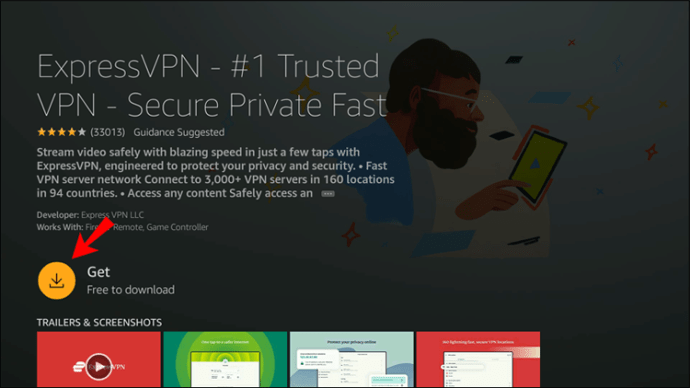
- Влезте в приложението ExpressVPN. Приложението ще ви подкани да изберете дали искате да споделяте анонимна информация, за да направите приложението по -бързо и по -надеждно. Направете своя избор, за да продължите.
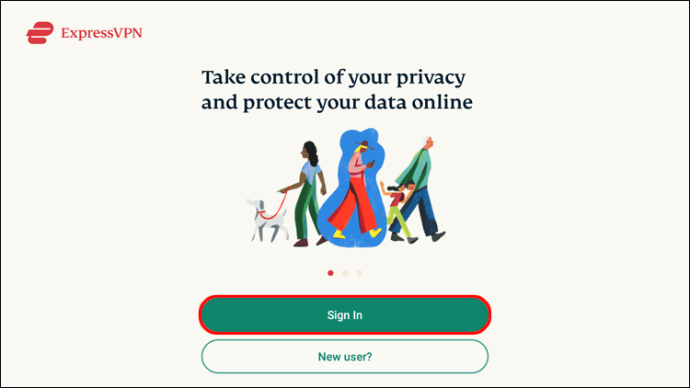
- След това в полето за подкани ще бъдете помолени да приемете или разрешите искането за връзка с ExpressVPN. Кликнете върху „OK“.
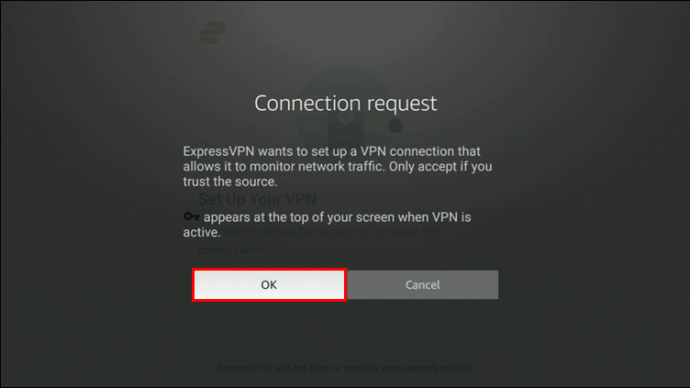
- За да се свържете с VPN сървър, щракнете върху големия бутон за връзка, който показва същата икона като превключвател за включване/изключване на дистанционното управление на телевизора. По подразбиране ExpressVPN ще предложи „Интелигентно местоположение“. Това местоположение обикновено е това, което ще ви осигури най -доброто изживяване.
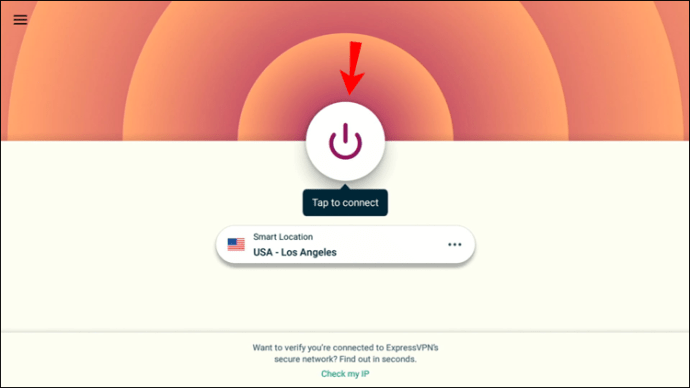
- Изчакайте да се появи съобщението „Свързан“. След като го направите, можете да навигирате до Netflix и да започнете да гледате предаванията, които искате да видите.
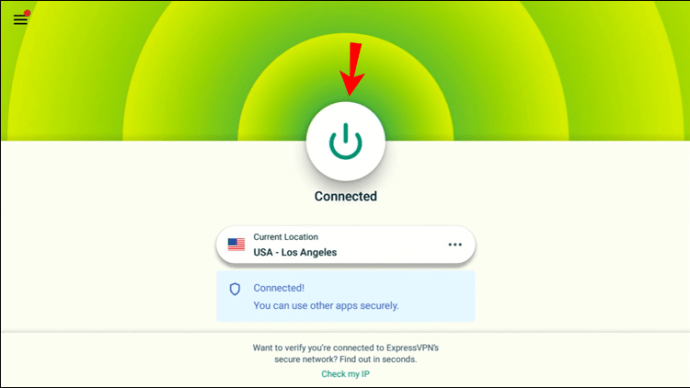
Как да се свържете с Netflix VPN, който работи на устройство Roku
Устройствата Roku не поддържат използването на VPN самостоятелно. За да използвате доставчик като ExpressVPN, ще трябва да инсталирате ExpressVPN на вашия рутер.
За да използвате вашия рутер, първо се уверете, че имате акаунт ExpressVPN и че вашият рутер поддържа този доставчик. След това следвайте инструкциите в ръководството на ExpressVPN за това как да инсталирате ExpressVPN на вашия рутер у дома. Не забравяйте, че всеки рутер ще има свой собствен набор от инструкции, така че не забравяйте да намерите правилните. След като направите тази настройка, следвайте тези стъпки, за да предавате Netflix неограничено на вашия Roku:
- Отидете на вашия Roku и отворете „Настройки“. След това изберете „Мрежа“, преди да изберете „Настройка на връзката“.
- Ще се появи списък с наличните мрежи. Изберете VPN защитената Wi-Fi връзка от вашия маршрутизатор, свързан с ExpressVPN.
- Въведете паролата си за Wi-Fi. Вашият Roku вече е свързан към ExpressVPN чрез вашия рутер. Придвижете се до Netflix и трябва да можете да гледате предаванията си без гео ограничения.
Как да се свържете с Netflix VPN, който работи на Apple TV
Подобно на Roku, Apple TV не поддържа директно VPN софтуер. Функцията MediaStreamer на ExpressVPN работи добре за тази цел и улеснява поточното предаване на Netflix от друго място на вашия Apple TV от 4 -то поколение:
- Уверете се, че вашият IP адрес е регистриран на уебсайта ExpressVPN.
- Сега вземете своя IP адрес на сървъра на MediaStreamer. Придвижете се до страницата за настройка на ExpressVPN и влезте. Въведете кода за потвърждение, който ExpressVPN ще изпрати на вашия имейл адрес.
- В дясно на екрана, който се отваря, ще видите IP адреса на DNS сървъра на MediaStreamer. Дръжте този раздел отворен, тъй като ще ви е необходима тази информация.
- Отворете Apple TV и отворете „Настройки“ и след това „Мрежа“. В менюто „Мрежа“ намерете текущата си Wi-Fi връзка. Щракнете върху тази връзка.
- В менюто, което се показва, изберете „Wi-Fi мрежа“ за достъп до настройките. Сега превъртете надолу и изберете „Конфигуриране на DNS“.
- Изберете „Ръчно“ от опциите, които се появяват. Ще се отвори екран за ръчно въвеждане на DNS. Тук въведете номерата на вашия IP адрес на MediaStreamer DNS, показани в раздела ExpressVPN, който сте отворили от по -рано. Затворете тези прозорци.
- Рестартирайте вашия Apple TV. Сега можете да предавате поточно вашия Netflix.
Как да се свържете с Netflix VPN, който работи на компютър
VPN софтуерът е съвместим с компютри и лесен за използване. Ето как се прави:
- Отворете Netflix във вашия уеб браузър и влезте.
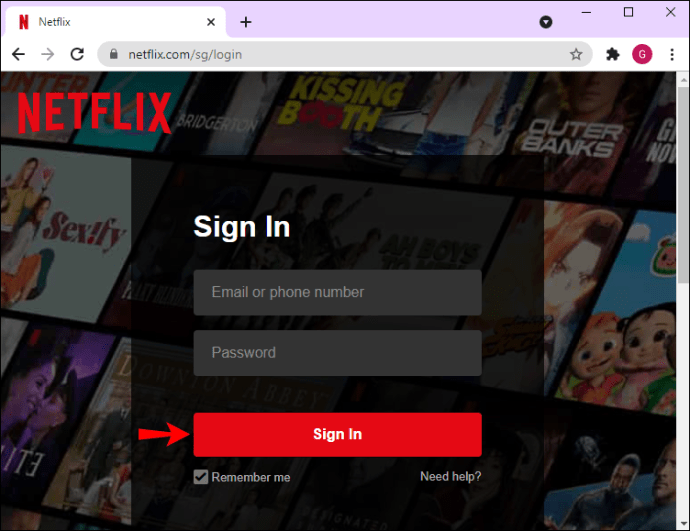
- Изтеглете ExpressVPN на вашия компютър, стартирайте приложението и влезте. След това ще се отвори изскачащ раздел.
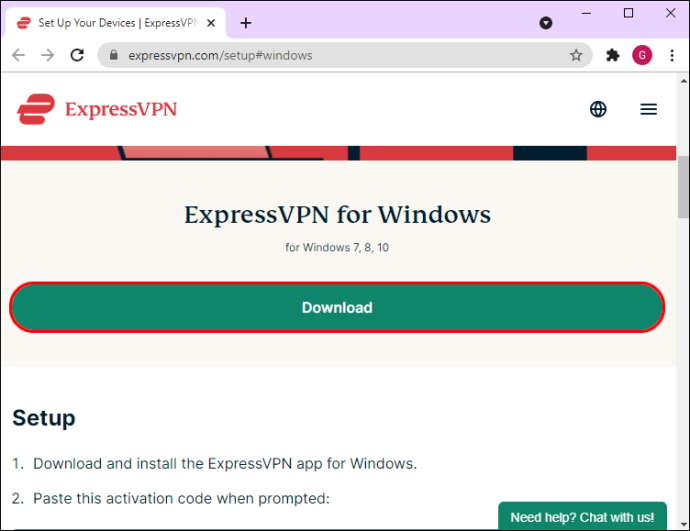
- Кликнете върху иконата с трите хоризонтални точки в лентата „Интелигентно местоположение“. Ще се отвори странично меню с различни места, от които можете да избирате - изберете региона, който искате да използвате.
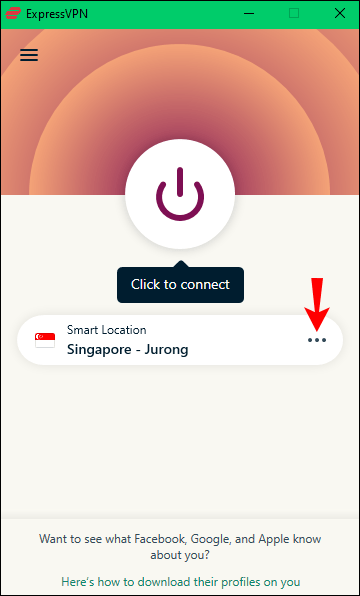
- Натиснете „Connect“ (голямата червена кръгла икона, която прилича на бутона за включване/изключване на дистанционното) и изчакайте VPN да установи връзка. След като бъде свързан, този червен бутон ще стане зелен.
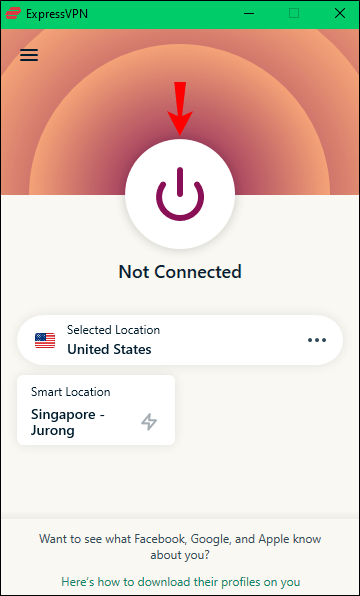
- Минимизирайте раздела си ExpressVPN и опреснете раздела Netflix. Представленията за конкретния регион, който сте избрали, вече трябва да са налични.
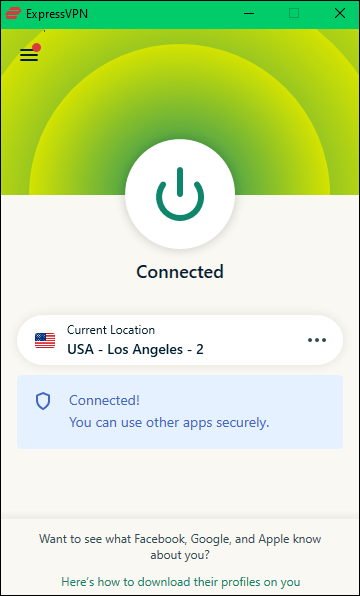
Netflix VPN е блокиран - Свържете се с различен сървър
Друг начин, по който Netflix ви разпознава, че използвате VPN, е, когато местоположението на DNS сървъра не съвпада с вашия IP адрес. Често на устройства с Android или iOS Netflix ще се опитва да замени настройката на вашия DNS сървър и да разкрие действителния ви ISP сървър. Ако това не съвпада с IP адреса, който използвате, Netflix ще ви отбележи, че използвате VPN. Един начин да заобиколите това е да се свържете с различен сървър. За щастие, това е сравнително лесно да се направи:
- Отворете ExpressVPN и намерете състоянието на връзката и името на сървъра.
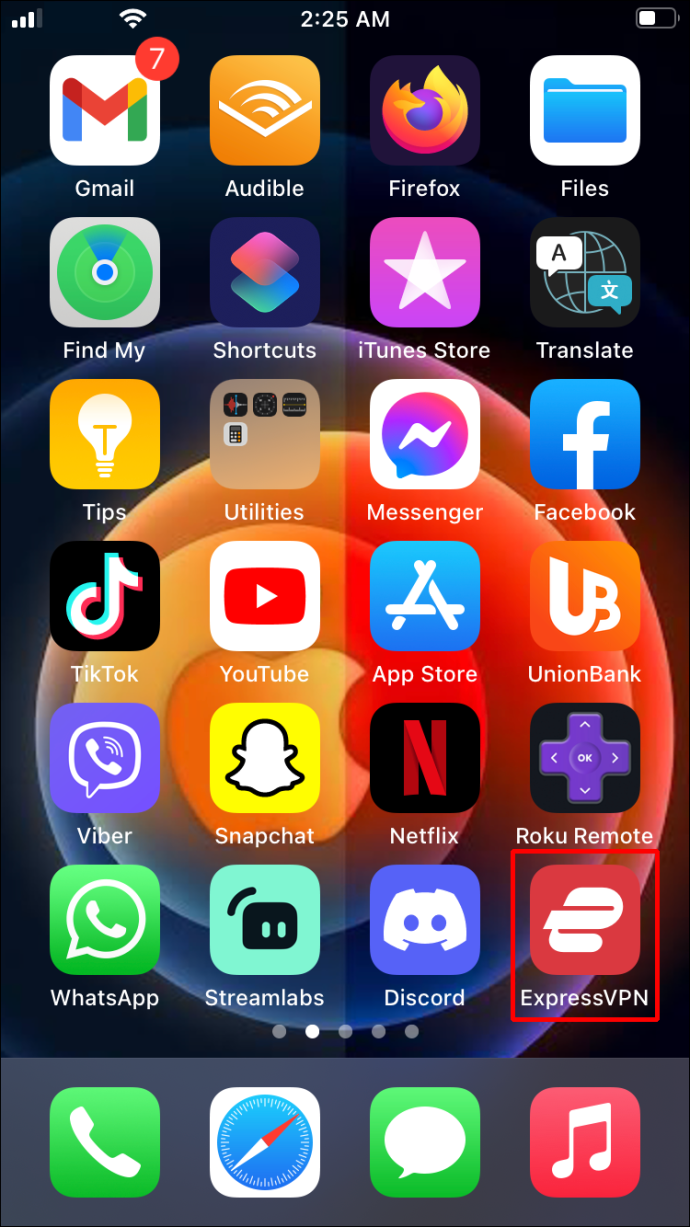
- Отидете до опцията „Избор на местоположение“, за да видите списъка с налични сървъри и изберете местоположението на сървъра, което искате да използвате.
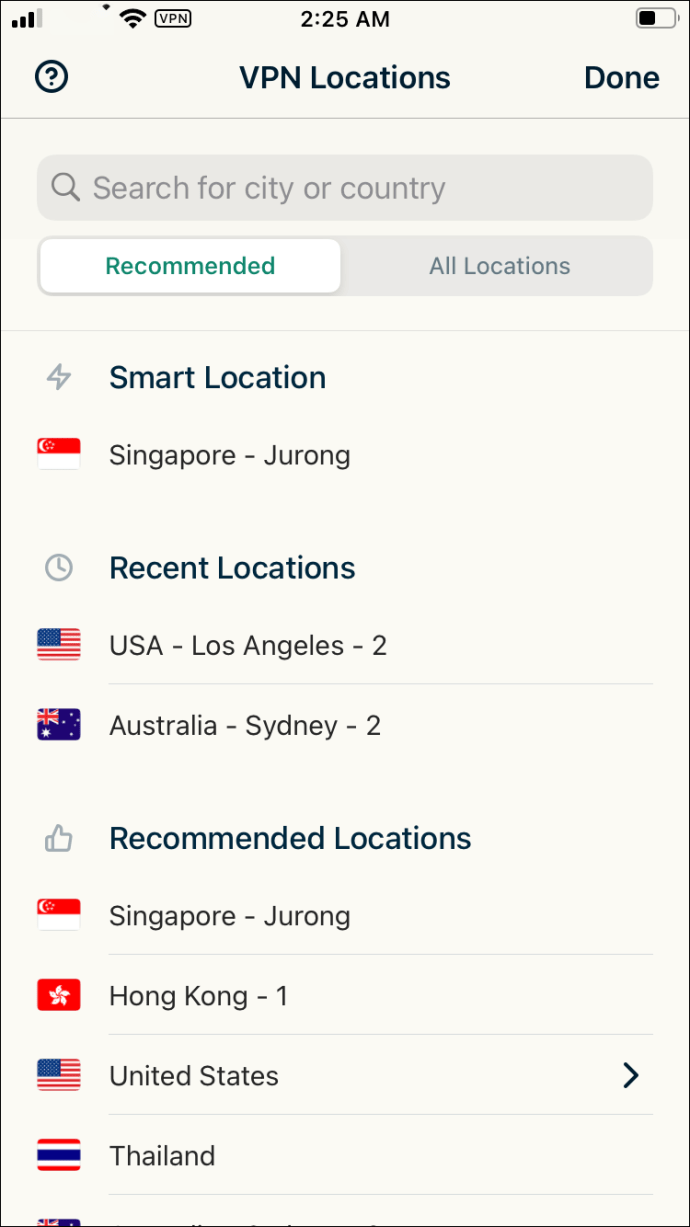
- Щракнете върху бутона „Включено“ и изчакайте връзката да бъде осъществена.
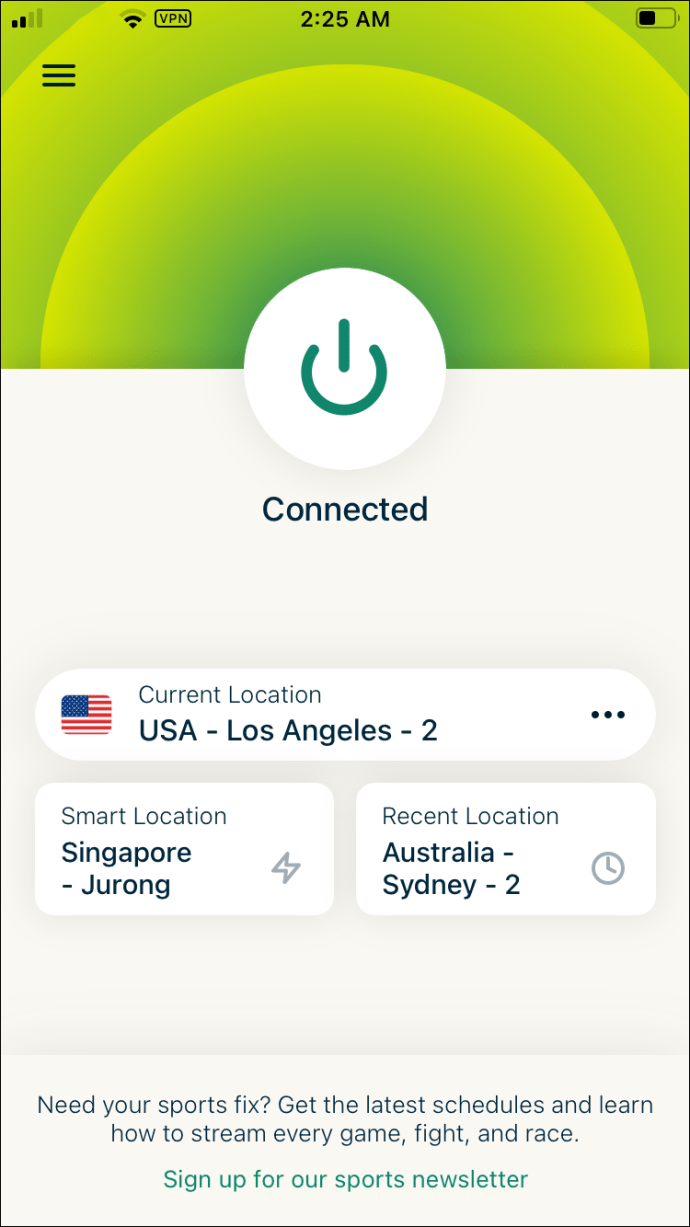
Допълнителни често задавани въпроси
Защо Netflix се грижи, ако използвам VPN?
Netflix няма лицензи за показване на едно и също съдържание във всички региони на света. Поради тези ограничения Netflix не иска потребители по целия свят да използват VPN за достъп до различни гео-блокирани предавания. Това може да постави Netflix в гореща вода с големи филмови компании, които продават лицензите на поточната компания.
Време е за Netflix и охлаждане
Поточното предаване на Netflix чрез VPN е сравнително лесно, след като знаете как. Следвайте тези лесни стъпки и скоро ще предавате любимите си предавания от всяко място по света.
Единственото нещо, за което трябва да се притеснявате, е какво предаване да предавате по -нататък!
Гледали ли сте предавания на Netflix от друг регион, използвайки VPN? Използвали ли сте метод, подобен на описания в това ръководство? Кажете ни в секцията за коментари по -долу.